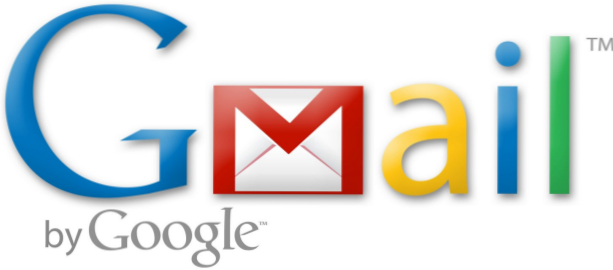
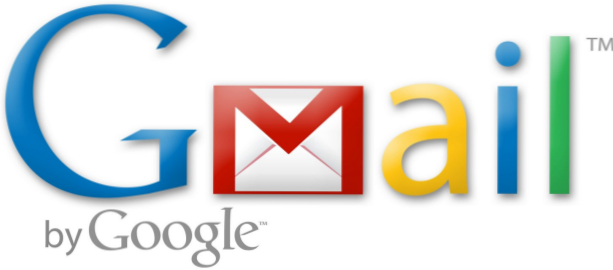
Per aiutare gli utenti a gestire i loro messaggi di posta elettronica in modo più efficace, Google ha introdotto la funzionalità di tabulazione in Gmail. Tuttavia, questa funzione non è abilitata per impostazione predefinita. Questo tutorial fornisce una guida passo passo per attivare questa funzione e descrive come utilizzarla per gestire la tua casella di posta.
1. Accedi al tuo account Gmail.
2. Una volta effettuato l'accesso, fare clic su icona dell'ingranaggio in alto a sinistra della pagina per vedere il menu, quindi scegliere Configura casella di posta.

3. Apparirà una nuova finestra sullo schermo che ti permetterà di scegliere le schede che vuoi visualizzare nella tua casella di posta. Sono disponibili cinque schede che è possibile abilitare:
- Primario contiene le email che ti interessano di più. I messaggi in questa scheda provengono principalmente dall'elenco dei contatti o dai contatti con cui hai parlato.
- Sociale contiene messaggi e-mail dai social network come Facebook, Twitter, YouTube ....
- promozioni contiene messaggi di marketing e offerte.
- aggiornamenti contiene fatture, ricevute e messaggi di conferma.
- Forum contiene email da forum di discussione e mailing list.
Il Includi Speciali in Principale l'opzione in basso, se selezionata, mostrerà i messaggi speciali in tutte le schede nella scheda Principale.
Si noti che è possibile decidere quali schede visualizzare, ma non è possibile scegliere il nome delle schede. I messaggi che dovrebbero essere nelle schede disabilitate verranno elencati nella Posta in arrivo principale.
Le schede possono essere abilitate o disabilitate in qualsiasi momento. Tutto quello che devi fare è tornare all'opzione Configura casella di posta, che può essere trovata facendo clic sull'icona dell'ingranaggio.
Una volta che hai finito, clicca Salvare.

4. Le schede abilitate verranno visualizzate nella parte superiore della Posta in arrivo. Puoi fare un cerchio tra le schede facendo clic su di esse.

5. Ogni volta che trovi un messaggio e-mail che non appartiene alla scheda corrente, fai clic e trascinalo in un'altra scheda.

6. Ogni volta che si sposta un messaggio e-mail in un'altra scheda, il servizio chiederà se si desidera mantenere i messaggi futuri da tale indirizzo nella nuova scheda o meno.


